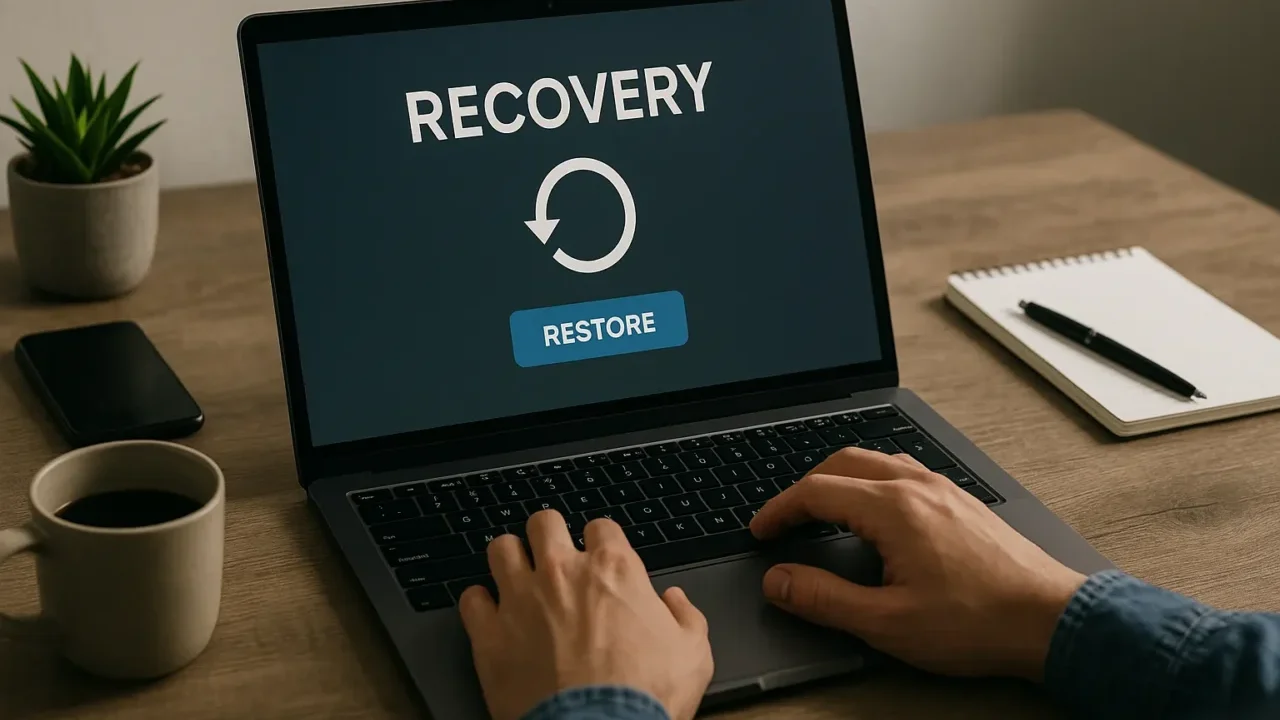古いXP搭載パソコンを処分したいけれど、ハードディスク内のデータ流出が怖い――そんな不安を抱えていませんか?特にWindows XPでは一般的な「削除」や「フォーマット」操作だけでは情報は完全には消去されず、専門的な知識を持つ第三者によって復元されてしまうリスクがあります。
- パソコンを廃棄に出したいが、個人情報が残っていないか心配
- フォーマットしたのに過去のデータが復元されると聞いた
- 古い写真や機密文書が流出したら大問題になる
こうした状況を放置すると、個人情報や仕事上の重要書類が外部に漏れる恐れがあり、一度流出すれば二度と取り戻せない深刻な被害につながります。安心して処分するためには、表面的な削除ではなく「完全消去」を行うことが必須です。
本記事では、データ流出が特に問題となるケースを解説するとともに、古いXPパソコンに適した安全なデータ消去方法をわかりやすく紹介します。間違えてデータを消した場合は、専門業者による無料診断サービスを利用して、まずは状況を正しく確認してください。
目次
完全消去が必要なシチュエーション
Windows XPを使用していたパソコンには、業務データや個人情報が多数保存されていた可能性があります。以下のような場面では、復元不能なレベルでのデータ消去が求められます。
廃棄・譲渡前の個人・業務用PC
使わなくなったWindows XPパソコンを第三者に譲る、または廃棄処分する場合は、保存データの復元による情報漏洩を防ぐために、完全消去が不可欠です。
ウイルス感染やマルウェア駆除後
ウイルスやスパイウェアに感染した後、完全駆除が難しい場合は、システムを初期化するだけでは不十分です。データを残さず削除するためには、上書き消去などの対策が必要になります。
機密保持契約や情報管理規定の履行
法人・団体では、退役パソコンの処分時に機密保持契約や社内規定に従い、データを完全に消去する必要があります。しかし、処分前に必要なデータが残っていることに気づかず削除や破壊をしてしまうと、業務書類や顧客情報が失われ、大きな損失を招く恐れがあります。
一度消去したデータの復元は非常に困難な場合があるため、処分前の確認が不可欠です。
当社では、削除済みデータの調査や復旧にも対応しており、初期診断とお見積りは無料でご案内しています。24時間365日体制でご相談を受け付けていますので、不安を感じたらすぐにご相談ください。
【要注意】自力対応が招くデータ損失のリスク

「アップデートできない」「エラーが出る」トラブルに直面したとき、まずは自力で何とかしようと対応する方が多いと思います。
しかし、こうした症状がストレージ内部の劣化やファイルシステムの異常によるものである場合、無理に操作を続けるとデータの上書きやさらなる損傷を引き起こす恐れがあります。特にエラーを繰り返しながら使用を続けると、復旧の難易度が上がるため注意が必要です。
専門業者であれば、正確な診断に基づいて最適な方法で復旧を進めるため、データ消失を最低限に抑えることができます。中でもデジタルデータリカバリーは、以下の理由から多くの方に選ばれています。
- 相談実績46万件以上(2011年1月~)の豊富な対応経験に基づき、個人・法人問わず幅広いトラブルに対応
- 一部復旧を含む復旧件数割合91.5%(※内、完全復旧57.8%。復旧件数割合=データ復旧件数/データ復旧ご依頼件数。2023年10月実績)という業界トップクラスの技術力
- 他社で「復旧不可」とされた機器の対応実績が7,300件越えにものぼり、独自の復旧技術を保有
大切なデータを守るには、まずは自力対応よりも専門的な判断が欠かせません。操作を誤る前に、まずは当社にご相談ください。
【要注意】自力対応が招くデータ損失のリスク

特に法人や団体では、業務引き継ぎの資料や契約関連データ、さらには社内の機密情報など、使われなくなった古い端末の中にも依然として価値ある情報が眠っているケースが少なくありません。そのため廃棄の前には、専門業者による診断を受け、必要なデータを適切に取り出した上で安全に消去することが欠かせません。
- パソコンが起動しない
- 必要なデータを取り出せない
このような状況でもご安心ください。
当社では、通電しない端末や物理的な障害を抱えたストレージに対しても、専用設備と高度な技術を駆使して正確なデータ診断と復旧を行っています。初期診断とお見積もりは完全無料で、受付は24時間365日体制。もし「この端末にまだ必要なデータが残っているかも…」と少しでも不安を感じたら、廃棄前にぜひ一度ご相談ください。確実な診断と復旧対応で、失われれば取り返しのつかない情報資産をしっかり守るサポートをいたします。
Windows XPで安全にデータを消去する方法
XP環境では、標準の「削除」や「フォーマット」では簡単に復元されてしまうため、専用ソフトを使用して複数回の上書き処理を行うのが確実です。場合によっては、専門業者への依頼も検討しましょう。
消去専用ソフトを使う手順
「DiskRefresher Deluxe」や「Secure Data Disposal」などのデータ消去専用ソフトを使用することで、ドライブ全体の安全な初期化が可能です。
- 消去ソフトをインストールまたは起動可能なメディアを作成します。
- パソコンを再起動し、ブートメニューから消去ソフトを立ち上げます。
- 対象のドライブを選び、希望の消去方式を指定して実行します。
複数回の上書き消去を行う方法
「ゼロフィル」や「ランダム値上書き」を数回繰り返すことで、復元ソフトでも読み取れない状態にすることができます。
- 消去ソフトで「1回上書き」「3回上書き」「7回上書き」などの方式を選択します。
- 選択後、処理を開始し、完了まで待機します(容量によって時間は数時間)。
- 終了後は、ソフトのベリファイ機能で消去状況を確認します。
物理破壊・業者依頼による完全消去
機密性が高いデータや完全な廃棄が求められる場合、ハードディスクの物理破壊や部品抜き取りが推奨されます。業者依頼では証明書の発行も可能です。
- ハードディスクを取り外します。
- 専門のデータ消去業者に依頼し、物理破壊処理を実施してもらいます。
- 処分証明書や消去証明書を取得することで、社内対応記録としても有効です。
消去前のバックアップと準備
誤って必要なデータまで消してしまわないよう、作業前にはバックアップと接続確認を行いましょう。
- 外付けHDDやUSBメモリに、必要なデータをコピーします。
- XPが入っていない他のストレージは物理的に取り外しておきます。
- 作業は電源供給が安定した環境で行い、途中中断を避けましょう。
Windows XPのサポートが終了した現在でも、企業や個人で保有していたPCには、重要な業務データや個人情報が残っている可能性があります。ただし、事前にデータのバックアップを取らずに削除を進めると、必要な情報まで失われてしまう恐れがあります。
消す前にデータが本当に不要かを見極めるとともに、もし誤って削除してしまった場合には、すぐに適切な対処が求められます。初期診断とお見積もりは無料。24時間365日受付可能ですので、少しでも異変を感じたらお気軽にご相談ください。
なぜデジタルデータリカバリーでは復旧困難な機器の復旧事例が多いのか
デジタルデータリカバリーはこれまで数々の復旧に成功してきました。復旧事例が多いのには、理由があります。
業界トップクラスの実績

私たちデジタルデータリカバリーは、14年連続で国内売上No.1(※1)。累計46万件以上(※2)の相談実績をもとに、あらゆるデータトラブルと向き合ってきました。
「データが戻ってくるかどうかは、最初の診断で決まる」
そう言っても過言ではありません。
最大の強みは、その“症例データの蓄積数”。
すべての相談内容を電子カルテのように管理し、障害のパターンと復旧手法を社内でデータ化。
これにより、問題の切り分けが圧倒的に早くなり、対応スピードと成功率の向上につながっています。
その結果、48時間以内に対応を完了した件数は全体の約80%。
一部復旧を含む復旧件数割合は91.5%(※3)と、業界でも高水準の成果を出し続けています。
国内最高峰の復旧設備

復旧の成功事例の多さは、デジタルデータリカバリーの技術力の高さを象徴しています。復旧成功の要因として、次の点が挙げられます:
- 蓄積された知見に基づき、障害箇所を正確に特定
- 最新技術を駆使した独自の復旧手法を開発
- 精密な環境での復旧作業(専用クリーンルーム完備)
これらの要素が、他社では対応が難しいケースでも「不可能を可能に」しています。
「他社で復旧できなかった機器のご相談件数7,300件超」ですので、他社で復旧してもらえなかった機器であっても、デジタルデータリカバリーでは復旧できる可能性もございます。是非ご相談ください。
初期診断・相談・見積まで無料で対応可能
初期診断とは、機器に発生した障害の原因を正確に特定し、復旧の可否や復旧方法を確認する工程です。デジタルデータリカバリーでは、経験豊富な技術者が「初期診断」を行い、内部の部品にダメージを与えることなく問題を見つけます。
データ障害のパターン15,000種類以上もありますが、「ご相談件数46万件超」(算出期間:2011年1月1日~)を持つ当社は、それぞれの障害原因をデータベースから即座に情報を引き出し、原因を正確に特定できる体制を整えています。
※1:データ復旧専門業者とは、自社及び関連会社の製品以外の製品のみを対象に保守及び修理等サービスのうちデータ復旧サービスを専門としてサービス提供している企業のこと、 第三者機関による、データ復旧サービスでの売上の調査結果に基づく。(集計期間:2007年~2020年)
※2:期間:2011年1月1日~
※3:2023年10月実績。一部復旧:完全復旧に至らなかったが、一部復旧できた場合。完全復旧:復旧希望データを100%復旧できた場合。
よくある質問
いえ、かかりません。当社では初期診断を無料で実施しています。お客様の機器に初期診断を行って初めて正確なデータ復旧の費用がわかりますので、故障状況を確認しお見積りをご提示するまで費用は頂いておりません。
※ご郵送で機器をお預けいただいたお客様のうち、チェック後にデータ復旧を実施しない場合のみ機器の返送費用をご負担頂いておりますのでご了承ください。
機器の状態によって故障の程度が異なりますので、復旧完了までにいただくお時間はお客様の機器お状態によって変動いたします。
弊社は、復旧完了までのスピードも強みの1つで、最短即日復旧・ご依頼の約8割を48時間以内に復旧完了などの実績が多数ございます。ご要望に合わせて柔軟に対応させていただきますので、ぜひご相談ください。
営業時間は以下の通りになっております。
365日24時間、年中無休でお電話でのご相談・復旧作業・ご納品・アフターサービスを行っています。お困りの際は是非ご相談ください。
電話受付:0:00~24:00 (24時間対応)
電話番号:0800-333-6302
来社受付:9:30~21:00
復旧できる可能性がございます。
弊社では他社で復旧不可となった機器から、データ復旧に成功した実績が多数ございます。 他社大手パソコンメーカーや同業他社とのパートナー提携により、パートナー側で直せない案件を数多くご依頼いただいており、様々な症例に対する経験を積んでおりますのでまずはご相談ください。
この記事を書いた人

デジタルデータリカバリー データ復旧エンジニア
累計ご相談件数50万件以上のデータ復旧サービス「デジタルデータリカバリー」において20年以上データ復旧を行う専門チーム。
HDD、SSD、NAS、USBメモリ、SDカード、スマートフォンなど、あらゆる機器からデータを取り出す国内トップクラスのエンジニアが在籍。その技術力は各方面で高く評価されており、在京キー局による取材実績も多数。2021年に東京都から復旧技術に関する経営革新優秀賞を受賞。